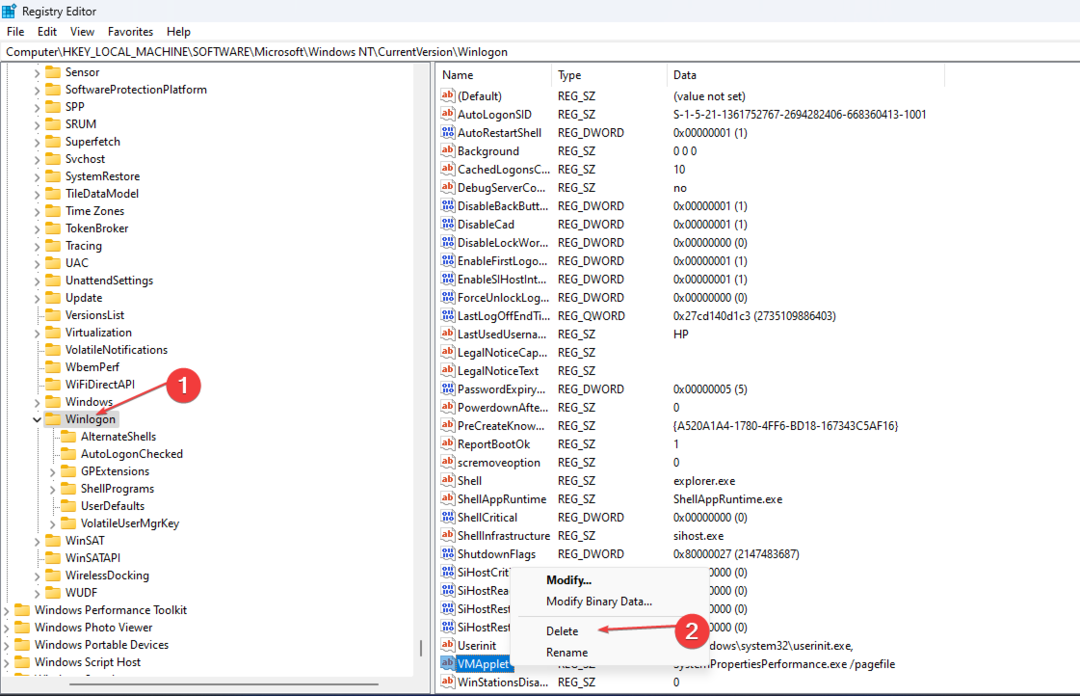לעתים קרובות, בעיה זו מתרחשת כאשר דרישת המערכת אינה מתקיימת
- לעיתים עשוי להימשך זמן רב עד לטעינת Docker Desktop מבלי להפעיל.
- זה יכול להיות בגלל קבצי התקנה פגומים או בעיות עם ה-WSL.
- הפעלה מחדש של שירות Docker והתקנה מחדש של Docker Desktop הן חלק מהדרכים לפתרון בעיות.
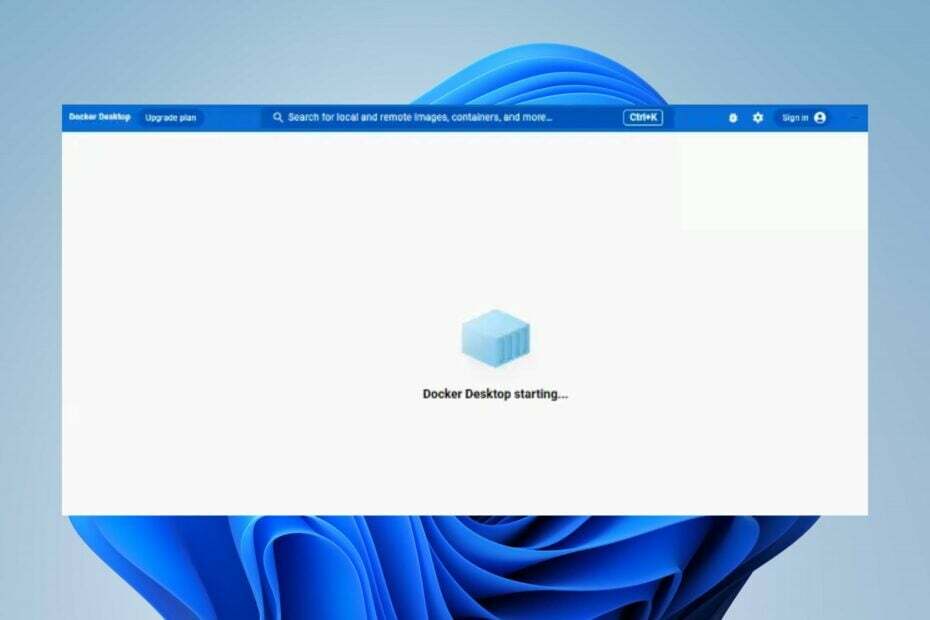
איקסהתקן על ידי לחיצה על הורד את הקובץ
תוכנה זו תתקן שגיאות מחשב נפוצות, תגן עליך מאובדן קבצים, תוכנות זדוניות, כשל חומרה ותייעל את המחשב שלך לביצועים מקסימליים. תקן בעיות במחשב והסר וירוסים כעת ב-3 שלבים פשוטים:
- הורד את Restoro PC Repair Tool שמגיע עם טכנולוגיות פטנט (פטנט זמין כאן).
- נְקִישָׁה התחל סריקה כדי למצוא בעיות של Windows שעלולות לגרום לבעיות במחשב.
- נְקִישָׁה תקן הכל כדי לתקן בעיות המשפיעות על האבטחה והביצועים של המחשב שלך.
- Restoro הורד על ידי 0 הקוראים החודש.
הפעלת הכלי Docker Desktop במחשב עלולה להיות מאתגרת וגוזלת זמן עבור חלק מהמשתמשים. זה בגלל שהם מדווחים על בעיה עם Docker Desktop שמתחילה לנצח ב-Windows 11. עם זאת, מדריך זה מכיל כמה טיפים לתיקון הבעיה ולשיפור מהירות האפליקציה.
כמו כן, חלקם דיווחו שגיאת Hyper-V ו-container לא מופעלת בעת התקנת Docker Desktop במחשבים האישיים שלהם.
מדוע Docker Desktop תקוע בהפעלה?
גורמים רבים עשויים להיות אחראים לכך שלכלי Docker Desktop לוקח נצח להתחיל. הבולטים שבהם הם:
- בעיות בדרישות המערכת – הדרישות המינימליות והמומלצות עוזרות לקבוע את המחשבים שיכולים להפעיל אותו. לכן, אם המערכת שלך לא עומדת בדרישות המינימום, ייתכן שתתקשה לגשת לכלי בצורה חלקה.
- בעיות עם מערכת המשנה של Windows עבור לינוקס (WSL) - אם ה-WSL אינו פועל כהלכה, זה יכול להפריע להפעלת סביבת לינוקס ישירות במכשירי Windows. מכאן שלוקח זמן רב לטעינת Docker Desktop יכול לנבוע מכך שרכיב המערכת אינו מסוגל להפעיל את סביבת הכלים.
- קבצי התקנת אפליקציה פגומים - אם קבצי ההתקנה אינם שלמים, לאפליקציה לא יהיה בסיס לאתחל ממנו, וזה יכול להתרחש עקב קבצי מערכת פגומים משפיע על סביבת Docker Desktop.
עם זאת, ניקח אותך דרך כמה שלבים בסיסיים כדי לתקן את הבעיה ולהחזיר את הכלי לעבודה.
מה אני יכול לעשות אם Docker Desktop מופעל לנצח ב-Windows 11?
לפני שתמשיך עם כל שלבי פתרון בעיות מתקדמים, בצע את הפעולות הבאות:
- כבה אפליקציות ברקע פועל במחשב האישי שלך.
- השבתה זמנית של תוכנת אנטי-וירוס של צד שלישי.
- הפעל מחדש את Windows במצב בטוח ולבדוק אם הבעיה נמשכת.
- בדוק את דרישות המערכת - עבור אל הרשמי עמוד Docker Desktop והשוו את המחשב האישי שלכם לדרישות המינימום שנקבעו.
אם אינך יכול לתקן את הבעיה, נסה את הפתרונות שלהלן:
1. בצע אתחול נקי
- ללחוץ חלונות + ר מפתח כדי לפתוח את לָרוּץ תיבת דו-שיח, הקלד msconfig, ולחץ בסדר.
- בחר את שירותים לשונית וסמן את התיבה עבור הסתר את כל שירותי Microsoft אפשרות ולאחר מכן לחץ על השבת הכל לַחְצָן.
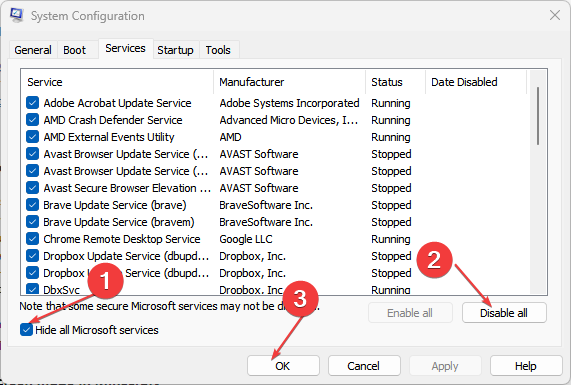
- עבור אל סטארט - אפ לשונית ולחץ פתח את מנהל המשימות.
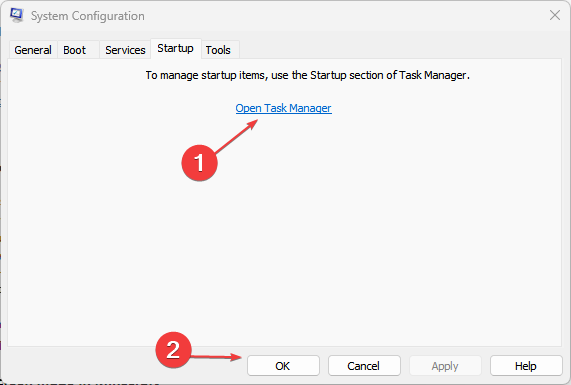
- לחץ על תוכניות האתחול והקש על השבת לַחְצָן.
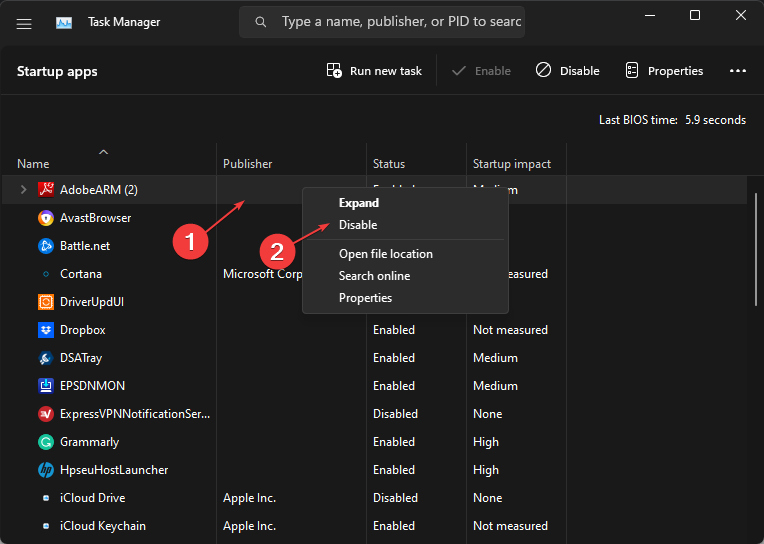
- הפעל מחדש את המחשב והפעל את Docker Desktop כדי לראות אם הבעיה נמשכת.
אתחול נקי מונע מתוכניות מסוימות לפעול בעת האתחול, משאיר משאבים נוספים ועוצר כל הפרעה בכלי Docker Desktop.
טיפ מומחה:
ממומן
קשה להתמודד עם בעיות מסוימות במחשב, במיוחד כשמדובר במאגרים פגומים או קבצי Windows חסרים. אם אתה נתקל בבעיות בתיקון שגיאה, ייתכן שהמערכת שלך שבורה חלקית.
אנו ממליצים להתקין את Restoro, כלי שיסרוק את המכשיר שלך ויזהה מה התקלה.
לחץ כאן כדי להוריד ולהתחיל לתקן.
אתה יכול לקרוא על הסרת תוכניות אתחול ב-Windows PC.
2. הפעל מחדש את שירות Docker
- לחץ לחיצה ימנית על הַתחָלָה כפתור, הקלד שירותים, ואז פתח אותו מתוצאות החיפוש.
- למצוא את ה שירות מעגן, לחץ לחיצה ימנית עליו ובחר איתחול מהתפריט הנפתח.
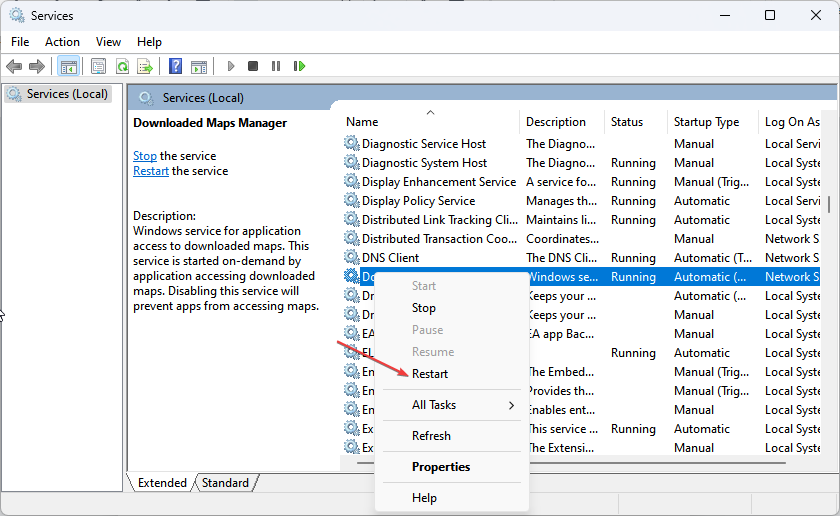
- סגור את שירותים חלון והפעל את Docker Desktop app כדי לראות אם זה עובד.
הפעלה מחדש של השירות יכולה לעזור לתקן שגיאות הפעלה של Docker ולרענן את העיבוד של מארח Docker.
- Fwpkclnt.sys שגיאת מסך כחול: 6 דרכים לתקן אותה
- פעולה זו דורשת תחנת חלון אינטראקטיבית [תיקון]
- Windows לעומת Windows Server: במה הם שונים?
- שגיאה 0x8004100e: מה זה ואיך לתקן את זה
3. בטל את הרישום של Docker Desktop
- לחץ לחיצה ימנית על הַתחָלָה כפתור, הקלד פגז כוח, ולחץ הפעל כמנהל.
- נְקִישָׁה כן על בקרת חשבון משתמש מיידי.
- העתק והדבק את הקודים הבאים ולחץ להיכנס אחרי כל אחד:
wsl -- unregister docker-desktopwsl --בטל רישום של docker-desktop-data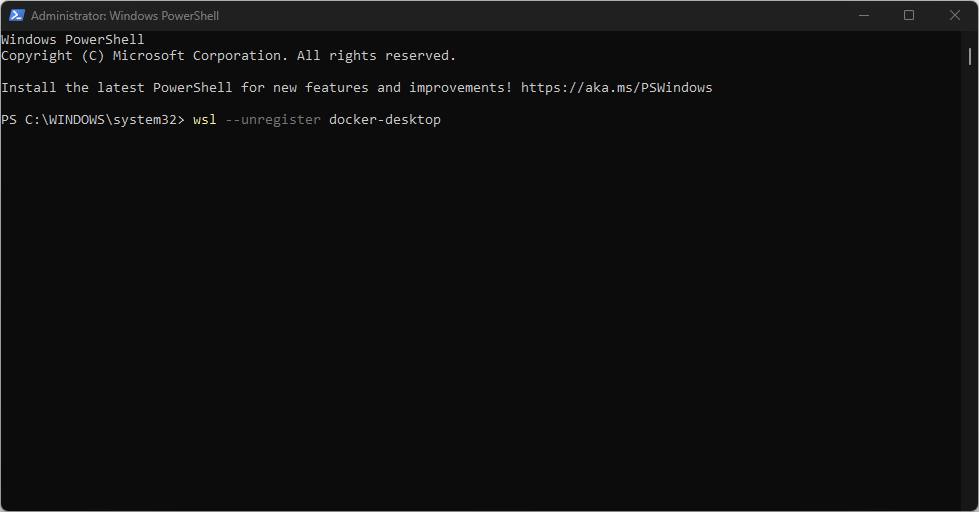
- צא מחלון PowerShell והפעל את Docker Desktop כדי לבדוק אם הוא נטען לחלוטין.
ביטול הרישום של Docker Desktop מפסיק כל חיבור בין האפליקציה למחשב האישי שלך, ומאפשר לו ליצור מחדש חיבורים חדשים. בדוק דרכים לתיקון PowerShell לא מציג את הפלט המלא ב-Windows 11.
4. הפעל מחדש את התכונה Windows Subsystem for Linux (WSL).
- ללחוץ חלונות + ר מפתח כדי לפתוח את לָרוּץ תיבת דו-שיח, הקלד תכונות אופציונליות, ולחץ להיכנס כדי לפתוח את תכונות Windows עמוד.
- בטל את סימון התיבה עבור מערכת המשנה של Windows עבור לינוקס אוֹפְּצִיָה. לחץ על בסדר כדי לשמור את השינויים ולסגור את תיבת הדו-שיח של Windows Features.

- בצע את השלבים לעיל וסמן את התיבה עבור מערכת המשנה של Windows עבור לינוקס אוֹפְּצִיָה.

השלבים לעיל יאלצו להפעיל מחדש את תכונת המשנה של Windows עבור לינוקס ויאפשרו לה להפעיל את סביבת לינוקס בצורה חלקה ב-Windows 11.
5. הסר ובצע התקנה חדשה של Docker
- ללחוץ חלונות + ר מפתח כדי לפתוח את לָרוּץ תיבת דו-שיח, הקלד appwiz.cpl, ולחץ בסדר.
- לְאַתֵר דוקר, לחץ עליו באמצעות לחצן העכבר הימני ובחר הסר את ההתקנה מהתפריט הנפתח.
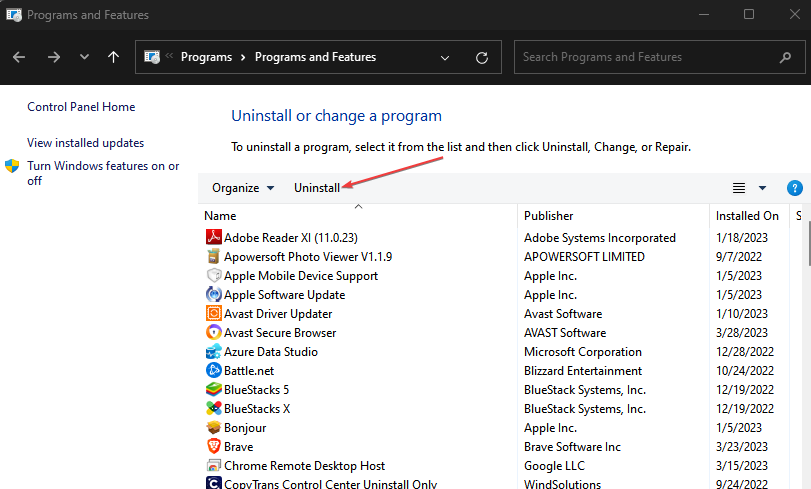
- בצע את ההוראות שעל המסך כדי להשלים את התהליך.
-
הורד את Docker Desktop במחשב האישי שלך.
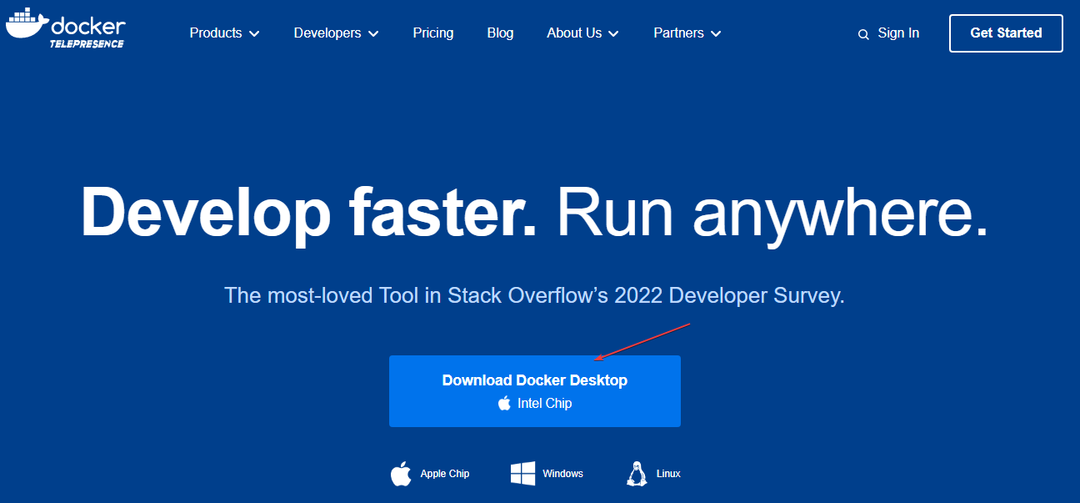
- הפעל את Docker Desktop Installer כדי לפתוח אותו ולהתקין אותו.
התקנה מחדש של Docker Desktop תתקן קבצי התקנה פגומים שעלולים לגרום לבעיה.
בנוסף, הקוראים שלנו עשויים להתעניין בתיקון מערכת המשנה של Windows עבור לינוקס לא מופעלת ב-Windows 11.
אם יש לך שאלות או הצעות נוספות לגבי מדריך זה, אנא השאירו אותן בקטע ההערות.
עדיין יש בעיות? תקן אותם עם הכלי הזה:
ממומן
אם העצות לעיל לא פתרו את הבעיה שלך, המחשב שלך עלול להיתקל בבעיות Windows עמוקות יותר. אנחנו ממליצים הורדת כלי תיקון מחשב זה (מדורג נהדר ב-TrustPilot.com) כדי לטפל בהם בקלות. לאחר ההתקנה, פשוט לחץ על התחל סריקה לחצן ולאחר מכן לחץ על תקן הכל.